
Az itt található leírás az Online számla kézikönyv alapján készült.
A kézikönyv letölthető az Online számla oldalról.
A letöltéshez be kell jelentkezni az Online számla oldalon.
Bejelentkezés után az oldal tetején lévő menüben válassza az Információk menüpontot.

Az Információk menü alatt válassza a Rendszerről fejezet Részletek gombját.
Az oldal alján található hivatkozás a kézikönyv letöltéséhez.

A technikai érvénytelenítésről akkor van szó, amikor maga a kiállított számla helyes, azonban az arról teljesített adatszolgáltatás helytelen. Ekkor módosító vagy érvénytelenítő számla kiállítása nem indokolt, kizárólag a számláról készített adatszolgáltatást szükséges érvényteleníteni.
Technikai érvénytelenítés akkor érhető el, ha a NAV felé az adatbeküldés sikeresen megtörtént, és azt a NAV fel is dolgozta .
Maga a számlázó modul is küldhet technikai érvénytelenítést, ebben az esetben csak az érvénytelenítés jóváhagyására van szükség a webes felületen. Erről lentebb olvashat “A technikai érvénytelenítés jóváhagyása” fejezetben. Jóváhagyás nélkül nem lesz érvénytelenítve a számla!
A technikai érvénytelenítés elérhető a számla adatai felület alján a „Részletek” fejlécen keresztül és a „Műveletek” fejléc alatt is.
Először keresse meg az érvénytelenítendő számlát.
Nyissa meg a Kimenő számla oldalt:

Kapcsolja ki a részletes szűrést a zöld gombra kattintva, majd adja meg a az érvénytelenítendő számla számát, és kattintson a szűrés gombra.
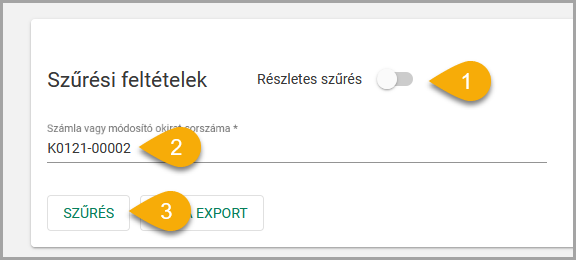
A „Részletek” fejléc alatti nyílra kattintva új oldal nyílik meg. Az oldal alján elérhető a Technikai érvénytelenítés funkció.


A „Műveletek” fejléc alatti függőleges három pontra kattintva elérhető a
Technikai érvénytelenítés menüpont.
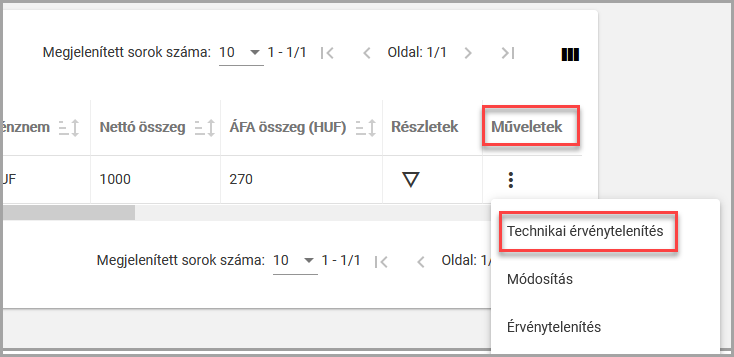
A felhasználó itt tudja a kimenő számlái tekintetében egy adott számlára kezdeményezni a technikai érvénytelenítést.
Ha a technikai érvénytelenítés olyan számlára érkezik, amelyhez kapcsolódóan már történt módosításról történő adatszolgáltatás is, akkor a technikai érvénytelenítés automatikusan, külön kérés nélkül vonatkozik mindegyik módosításról történő adatszolgáltatásra is.
Ha a technikai érvénytelenítés módosító okiratra vonatkozik, akkor a technikai érvénytelenítés kizárólag erre az okiratra értendő, az eredeti számlára, illetve esetleges más módosításokra nem.
A technikai érvénytelenítés sikeres kezdeményezését követően a technikai érvénytelenítések mindegyikére vonatkozóan web felhasználói jóváhagyás szükséges az Online Számla rendszerén belül.
A „Technikai érvénytelenítés” funkciógomb megnyomását követően a következő ablak jelenik meg, amivel a technikai érvénytelenítés kezdeményezése megtörténik:
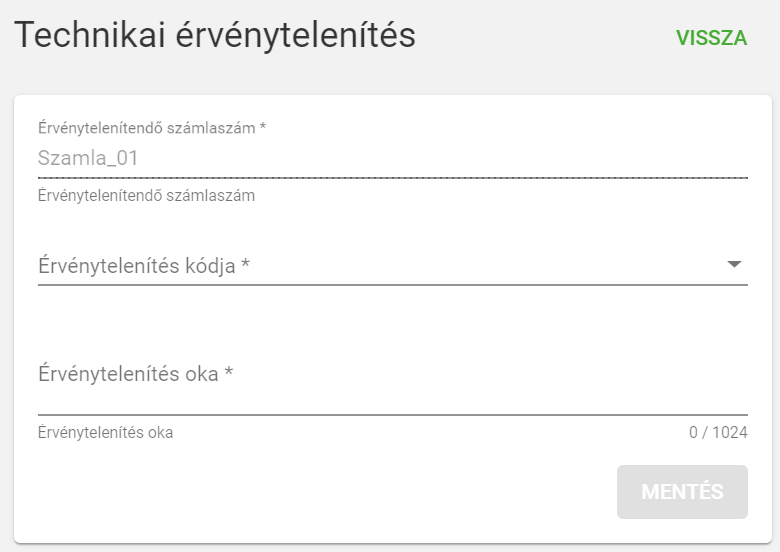
A felhasználónak az „Érvénytelenítés kódja” legördülő menüből ki kell választania, hogy:
miatt kezdeményezi a technikai érvénytelenítést, illetve a pontos okot az az „Érvénytelenítés oka” mezőben kell rögzítenie.
A kötelező adatok megadását követően aktívvá válik a mentés funkciógomb.
Következőkben a technikai érvénytelenítés webes jóváhagyása szükséges.
A technikai érvénytelenítés kérésének beküldése nem jelenti a sikeres technikai érvénytelenítést!
A technikai érvénytelenítést jóvá kell hagyni, hogy sikeres legyen. A „Nyilatkozatok” menüpont „Adatszolgáltatás érvénytelenítése” részében lehetséges a technikai érvénytelenítés jóváhagyása és elutasítása.

Először keresse meg az érvénytelenítendő számlát a szűrési feltételek megadásával – elégséges lehet a számla kiállítási dátumának megadása. A feltételek megadása után kattintson a szűrés gombra a számla megjelenítéséhez.
A számla érvénytelenítési státusza: Jóváhagyásra vár.

Kizárólagosan a „Jóváhagyásra vár” érvénytelenítési státuszban lévő számláknál lehetséges a webes jóváhagyás.
A rendszer a megadott paramétereknek megfelelően táblázatos formátumban jeleníti meg a kért adatokat. A felhasználó egy adott érvénytelenítésre váró beküldés részleteit a „Részletek” ikonra kattintva tudja megnyitni.
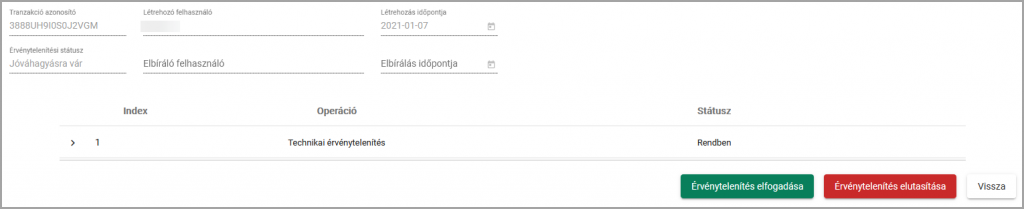
Sikeres érvénytelenítés után a számla státusza Jóváhagyva értékre változik.

Az Elsődleges vagy a Másodlagos felhasználóval lehet belépni a NAV Online számla webes felületére.
Információk, jogszabályok és a beküldött számlák állapotáról lehet információhoz jutni, valamint egyéb adminisztrációs tevékenységeket lehet végrehajtani.
A Számlák > Adatszolgáltatások menüben a beküldött adatcsomagok állapotáról lehet információhoz jutni.
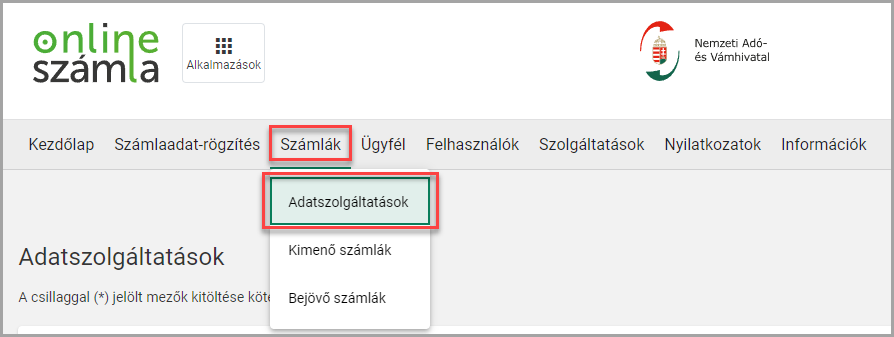
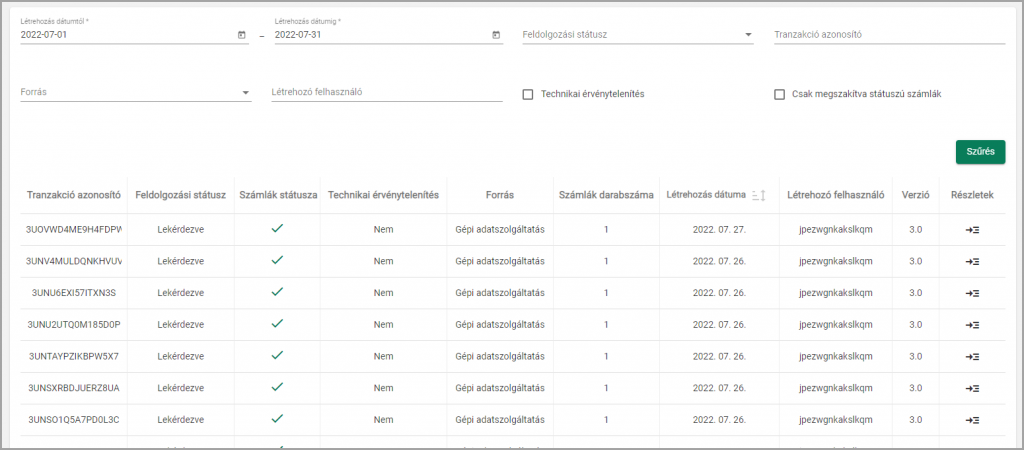
Az egyes sorok jobb oldalán levő nyílra kattintva az adat részleteit is meg lehet tekinteni.
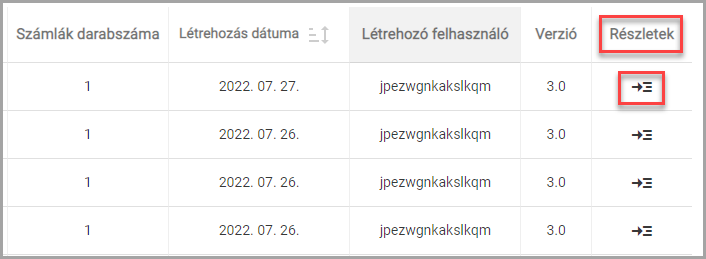
A Részletek oldalon ellenőrizhetjük a számla státuszát.
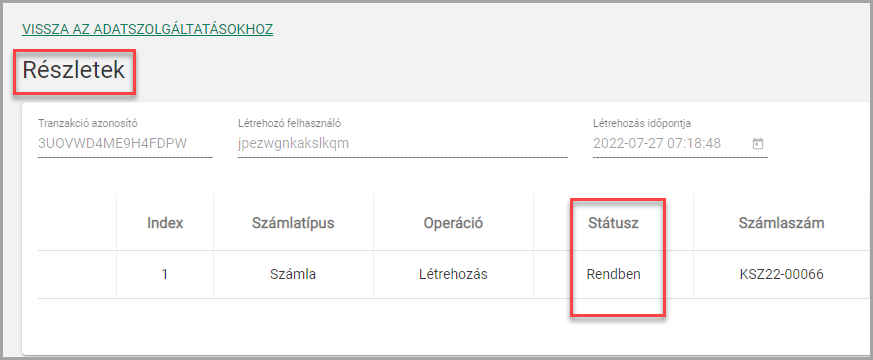
A számlák kimenő számlák menüpontban az egyes számlák állapotáról és a beküldött adatokról lehet információhoz jutni.
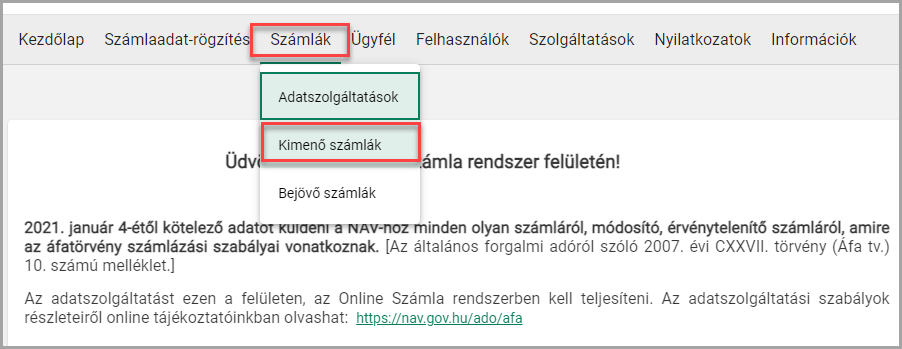
Ha ismerjük a beküldött számla sorszámát akkor azt beírva közvetlen a számla adataihoz ugorhatunk.
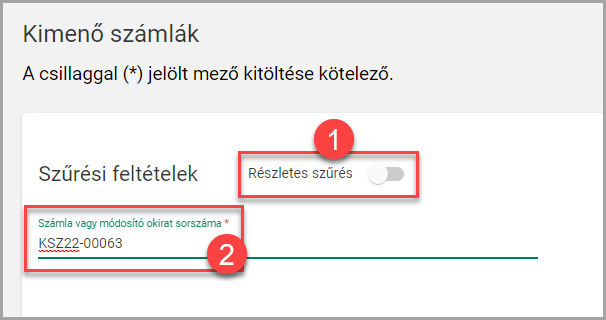
A jobb oldali nyílra kattintva léphetünk a számla adataira.
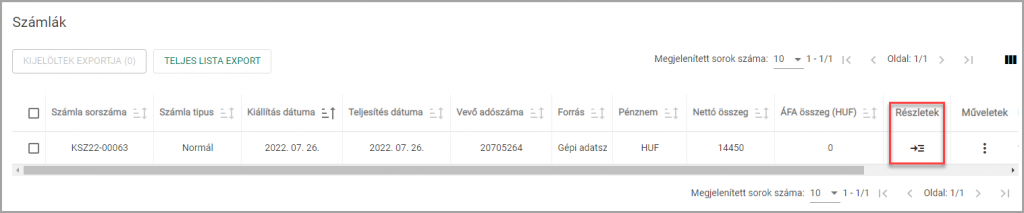
Az oldal alján a számla sorait is megtekinthetjük.

A tranzakció számára is kereshetünk, ekkor a beküldés dátumát is tól-ig meg kell adni.
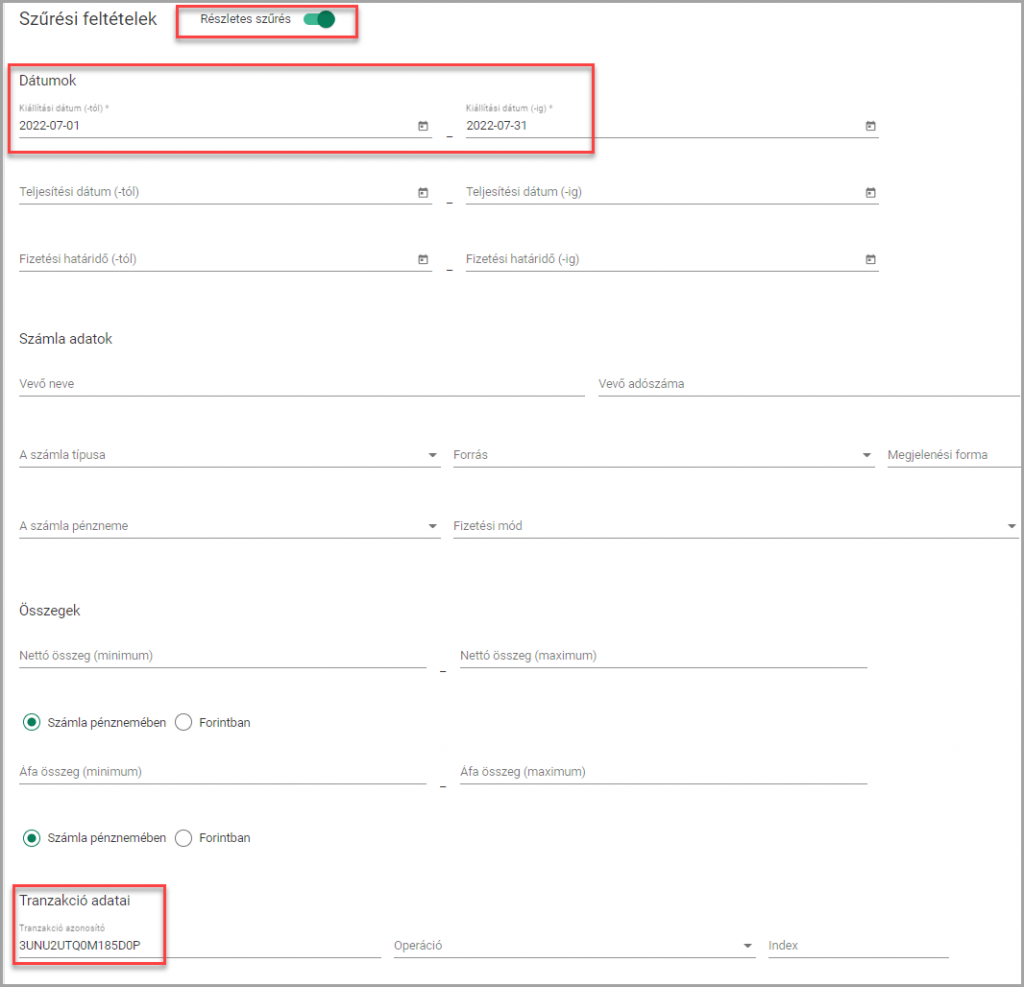
Az exPanda számla alrendszere a gép-gép interfész használatához szükséges azonosító adatok megküldése mellett a kiállított számla, számlával egy tekintet alá eső okirat legalább Áfa tv. szerinti kötelező adattartalmát a számla, vagy számlával egy tekintet alá eső okirat kiállításakor azonnal, XML-formátumban, az állami adó- és vámhatóság közleményében meghatározott módon és adatszerkezetben, elektronikus úton továbbítja az állami adó- és vámhatóság részére.
Ez a továbbítás teljesen transzparens módon, a felhasználó külön beavatkozása nélkül, a háttérben beállított folyamat szerint megy végbe.
A beküldés állapotáról és az esetleges visszajelzésekről az Online számlák státusza ablakban kaphat információt.

Ha esetleg a beküldés meghiúsult valamilyen okból, (internet hiánya, NAV rendszerének a hibája, elérhetetlensége vagy karbantartása miatt), akkor a program a háttérben többször megismétli a küldést.
Ha a beküldés 24 óra után is sikertelen marad, akkor a számlázó program felhasználójának a rendeletben meghatározott módon kell eljárnia.
A NAV rendszere a számlák feldolgozottságának függvényében különböző státuszokat rendel a számlákhoz. A gyakrabban előforduló, az exPanda program megjelenített státuszok:
Csak a DONE (RENDBEN) státuszú számlák beküldése tekinthető befejezettnek!
Az Online számlák státusza ablak megnyitása: Bizonylatok>Kimenő számlák>Online számlák státusza
A számlák státuszának lekérdezését az Állapotfigyelés indítása gombra kattintva kezdeményezheti. Ez egyben a még beküldetlen számlák beküldési folyamatát is elindítja, az időzített beküldéstől függetlenül.
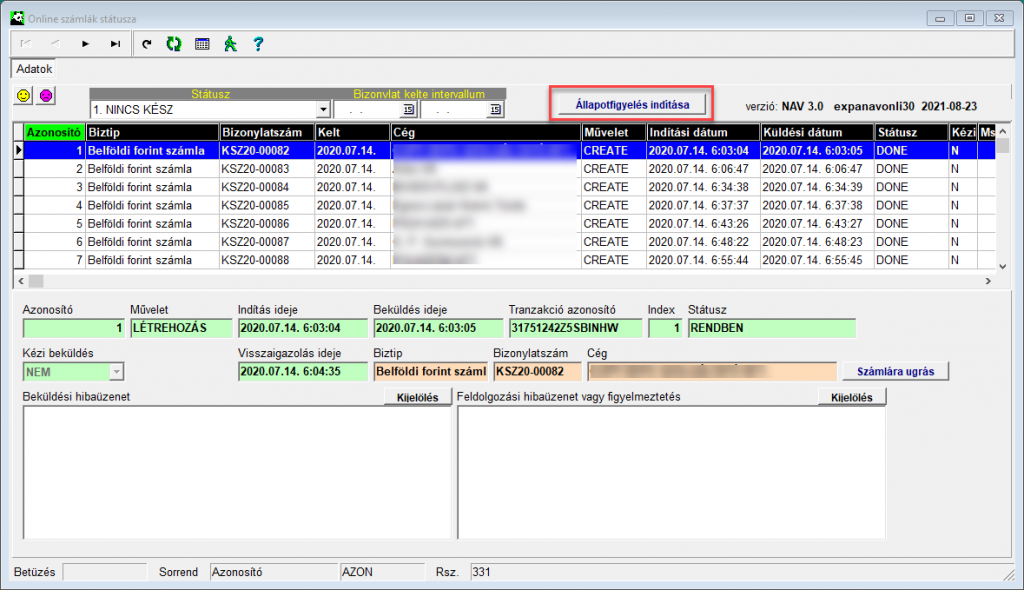
A számlák kiállítása után, legalább napi rendszerességgel ellenőriznie kell, hogy a számlák beküldése sikeres-e, a NAV befogadta-e a számlákat.
A befogadott számla státusza “DONE (RENDBEN)”.
Amennyiben a számla befogadását visszautasította a NAV, vagy a számla beküldése, feldolgozása más okból sikertelen, értesítse a program rendszergazdáját, vagy az exPanda Kft. dolgozóit.
Az Online számlák státusza ablak megnyitásakor alapértelmezetten a még feldolgozás alatt lévő számlák láthatók. A Státusz szűrés mezőben a NINCS KÉSZ érték látható.
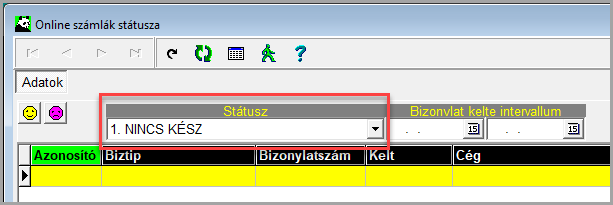
Minden olyan számát listáz a program, amelynek a státusza eltér a
“DONE (RENDBEN)” sátusztól. Ez lehet még olyan számla, melynek a beküldését a program nem kezdte meg (SENDABLE), vagy amelynek feldolgozása folyamatban van, vagy lehet elutasított számla is (ABORTED).
A státusz legördülő mezőben lehet választani a különböző státuszok közül. A bizonylat keltezés szerinti dátum intervallumot is beállíthat.
A választásnak megfelelő státuszú számlák listázása a sárga hangulatjelre kattintva indítható.
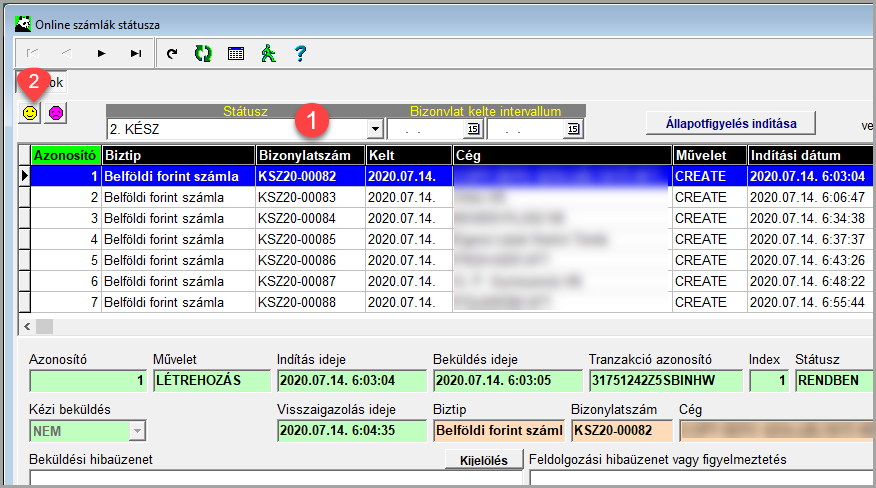
Minden szűrési beállítást törölhet a lila hangulatjelre kattintva, ennek eredményeként az összes számla megjelenik.
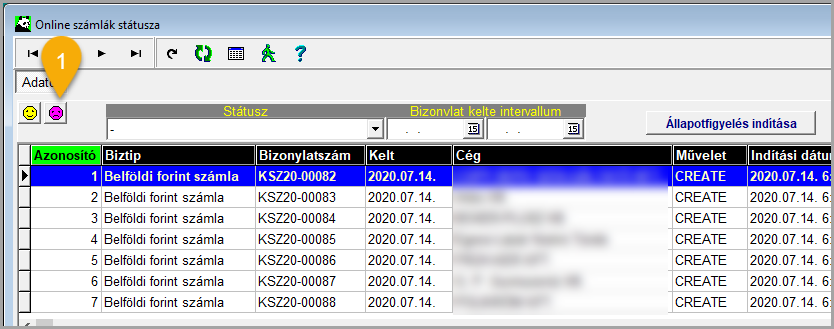
Beküldetlen számla esetén a program bizonyos idő elteltével figyelmeztető üzenetet jelenít meg, és a számla rendezéséig újra és újra megismétli a figyelmeztetést.
Amennyiben a számlák beküldése sikertelen, értesítse a program rendszergazdáját, vagy az exPanda Kft. dolgozóit.
Mindenekelőtt létre kell hoznia egy technikai felhasználót a NAV online számla rendszerében. Az alábbi oldalon talál részletes tájékoztatót a regisztráció folyamatáról:
Az exPanda Online számla modul működéséhez feltétlenül létre kell hoznia egy technikai felhasználót. Ezt az online számla oldalon történő regisztráció és az elsődleges felhasználó regisztrációját követően tudja elvégezni, ahogy a tájékoztatóban is megtalálható.
Az exPanda program a technikai felhasználó adataival fogja a számlák beküldését végezni. Ezért a technikai felhasználóhoz tartozó adatokat az erre a célra szolgáló programban rögzíteni kell.
A technikai felhasználó adatainak megadásához indítsa el az alábbi programot:
C:\alfa\tir\rvs\expaNavOnline\expaNOConfigurator.exe
vagy pl.:
L:\alfa\tir\rvs\expaNavOnline\expaNOConfigurator.exe
Az exPanda program nem minden esetben a C: meghajtóról indul. A technikai felhasználó adatait bekérő programot ugyanazon a meghajtón találja, ahonnan az exPanda programot indítja. A program indításának helyét az exPanda programot indító parancsikon tulajdonságainál ellenőrizheti.
A program indításakor ki kell választani a céget ( ha több is van), majd egy tetszőleges kezelővel be kell lépni.
A belépést követően fel kell vinni az adatokat.
A Mutat jelölőnégyzet kipipálásával láthatóvá lehet tenni a begépelt jelszót.
Ha minden adat rögzítésre került, akkor el kell menteni az adatokat a Mentés és kapcsolatteszt gombra kattintva. Ezzel az adatok helyességét is ellenőrizhetjük.
Ha minden rendben van, akkor a Teszt Sikeres üzenet íródik ki. Ha valamilyen hiba történt, akkor a Kapcsolat sikertelen üzenet jelenik meg. Ekkor ellenőrizni kell a bevitt adatokat és újra elvégezni a mentést és tesztelést.